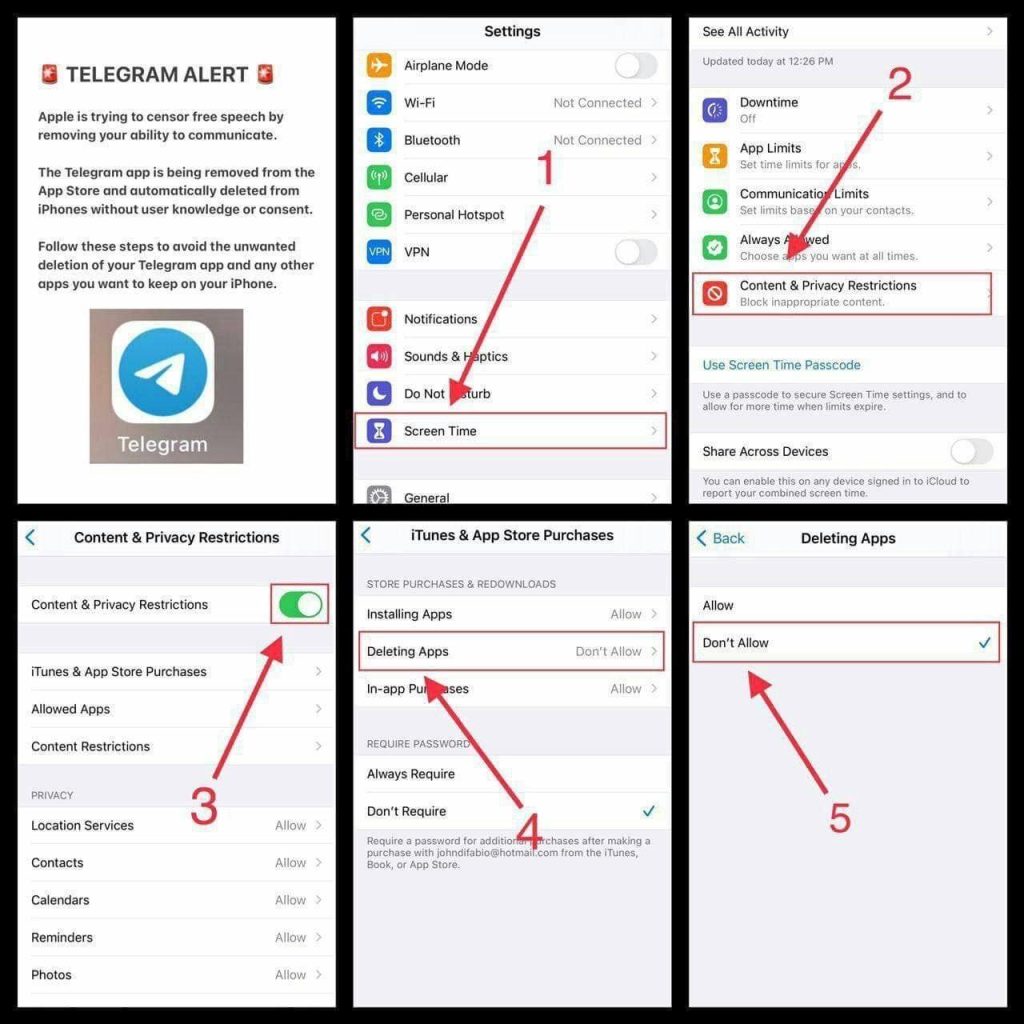1. Lier votre compte à d’autres appareils
C’est crucial, surtout pour les propriétaires de chaînes ou de grands groupes, d’avoir votre compte Telegram non seulement sur votre téléphone mais aussi lié à votre PC, ou mieux encore, à un téléphone supplémentaire sécurisé.
• Visitez telegram.org
• Téléchargez, installez et ouvrez Telegram pour Windows/Mac/Linux.
Ensuite, sur votre téléphone dans Telegram,
• Appuyez sur le ‘Menu hamburger’ (trois lignes horizontales) en haut à gauche
• Paramètres
• Appareils
• Bouton bleu, Lier l’appareil de bureau
• Scannez le code QR depuis Telegram Desktop
• Connecté
2. Sauvegardez votre compte Telegram
Il est important de sauvegarder régulièrement tous les chats et fichiers importants.
Pour ce faire, installez la version de bureau, donc sur le PC.
En haut à gauche sur le
• ‘Menu hamburger’ (trois lignes horizontales)
• Paramètres
• Avancé
• Exporter les données (environ le 5e élément du menu depuis le haut)
• Chats privés, groupes, ainsi que groupes ou chaînes publics
Sélectionnez tout en bas, images, messages vocaux, vidéos, fichiers.
• Exporter
3. Activez et utilisez le cryptage sur un téléphone sécurisé
Telegram ne respecte pas cette définition stricte d’un messager sécurisé pour une raison simple : Il n’offre pas de cryptage de bout en bout par défaut pour les conversations. Vous devez l’activer manuellement via « Chats secrets » pour chaque conversation privée individuelle. Cependant, ce n’est pas possible pour les chats de groupe avec plus de deux personnes.
Configurer un ‘chat secret’ avec mon ami Daniel se fait comme suit :
Depuis un écran de chat régulier, cette option n’est pas directement visible. L’activer nécessite quatre clics :
(1) Cliquez sur le chat régulier de Daniel
(2) Cliquez sur le nom de Daniel en haut
(3) Cliquez sur le bouton « … » pour afficher une rangée d’options cachées
(3) Cliquez sur « Démarrer un chat secret »
(4) Confirmez le dialogue « Êtes-vous sûr… ». Après cela, je pourrais ne pas encore être en mesure d’envoyer des messages à Daniel, car les chats secrets de Telegram ne peuvent être activés que si l’autre utilisateur est également en ligne.
Une attaque de type « man-in-the-middle » est possible si vous ne vérifiez pas les empreintes digitales de la clé partagée. Par conséquent, il est judicieux de le faire.
Enregistrement du webinaire spécial
Telegram : Paramètres urgents
Enregistrement du webinaire gratuit du 27 août.
Après l’arrestation de Pavel Durov, il est urgent d’ajuster les paramètres de Telegram. Dans ce webinaire, nous allons reconfigurer votre Telegram pour s’aligner avec votre confidentialité.
De plus, il y a d’innombrables conseils sur les VPN, que faire si Telegram est censuré, quels autres messagers sécurisés vous pouvez utiliser,
et réponses à de nombreuses questions importantes des participants.
4. Aperçu des liens
Les serveurs centraux des programmes de chat peuvent involontairement ou délibérément vous surveiller via « l’aperçu des liens ». Cela permet au serveur central d’enregistrer les liens que vous avez envoyés, à qui, votre adresse IP, et peut-être même votre localisation (base de données GPS ou Geo-IP), etc.
Avec « l’aperçu des liens », vos programmes de chat visitent le lien pour en prendre une capture d’écran et l’afficher dans votre chat.
Pour plus de confidentialité, vous pourriez casser le lien (ajouter un caractère ou un emoji 🦔 quelque part), afin que votre interlocuteur doive le copier dans le navigateur et retirer manuellement le caractère supplémentaire.
Plus contraignant, certes, mais une bonne option pour les liens sensibles dont le contenu pourrait vous incriminer. 😉
5. Vérification des autorisations des applications
Vous devez vérifier régulièrement les autorisations de Telegram et d’autres applications et restreindre l’accès inutile.
Important pour Apple, même si nous jugeons cela actuellement peu probable : Empêcher la suppression de l’application.
Voici comment :
Pour Android :
Paramètres, Applications, Telegram, Autorisations, désactivez notamment Appareils à proximité
6. Utilisez un VPN
Un VPN aide à protéger votre connexion internet de la surveillance et de la censure. Ma recommandation :
AirVPN
7. Tor
1. Pour Android : Installez Orbot
◦ Installez F-Droid depuis f-droid.org
◦ Paramètres en bas à droite, sources des packages, cochez les 4
◦ En haut à gauche pour revenir
◦ En bas à gauche sur Nouveau
◦ Faites glisser vers le bas avec votre doigt pour mettre à jour les sources des packages
◦ Recherchez Orbot avec la recherche verte, Orbot : Proxy avec Tor
◦ Installez, Ouvrez
◦ Connectez. Si cela ne se connecte pas, faites glisser de haut en bas, cherchez l’avis Orbot, cliquez, connectez avec Tor
2. Réglez Telegram
• En haut à gauche sur le menu hamburger » (trois lignes horizontales)
• Données & Stockage
• Deuxième en partant du bas : Paramètres Proxy
• Choisissez SOCKS5
• Serveur : 127.0.0.1
• Port : 9050
• Pas de nom d’utilisateur ou mot de passe
• Cochez en haut à droite
• Dans Utiliser les paramètres proxy : Activez le toggle
Dans les connexions, il doit être écrit : 127.0.0.1:9050 et Connecté, par exemple Ping 673ms
8. Suppression automatique des messages
Vous pouvez activer cela pour tous les chats privés comme suit :
- Dans Telegram en haut à gauche sur le menu hamburger » (trois lignes horizontales)
- Paramètres
- Confidentialité et sécurité
- Suppression automatique des messages (2ème élément de menu à partir du haut)